Contents
- Thông Báo Nhạy Cảm Về Thời Gian Là Gì Trên iOS?
- Cách Bật Thông Báo Nhạy Cảm Về Thời Gian Cho Từng Ứng Dụng
- Cách Bật Thông Báo Nhạy Cảm Về Thời Gian Trong Các Chế Độ Tập Trung
- Cách Tắt Thông Báo Nhạy Cảm Về Thời Gian
- Cách Sử Dụng Thông Báo Nhạy Cảm Về Thời Gian Hiệu Quả Nhất
- Duy Trì Cập Nhật Quan Trọng Với Thông Báo Nhạy Cảm Về Thời Gian
Một trong những tính năng nâng cao chất lượng cuộc sống mà Apple đã mang đến cho iOS trong những năm gần đây là thông báo nhạy cảm về thời gian. Thông báo nhạy cảm về thời gian giúp bạn không bỏ lỡ bất kỳ cập nhật quan trọng nào, ngay cả khi bạn đã tắt hầu hết thông báo thông qua chế độ Tập trung. Trong bài viết này, chúng tôi sẽ phân tích chi tiết về thông báo nhạy cảm về thời gian và hướng dẫn bạn cách sử dụng chúng trên iPhone hoặc iPad.
Thông Báo Nhạy Cảm Về Thời Gian Là Gì Trên iOS?
Apple đã giới thiệu tính năng Tập trung cùng với iOS 15 vào năm 2021, cho phép bạn quyết định ai có thể liên lạc với bạn và ứng dụng nào có thể gửi thông báo trong một khoảng thời gian cụ thể. Đây là cách hữu ích giúp bạn loại bỏ sự phân tâm để tập trung vào công việc, giấc ngủ, đọc sách hoặc lái xe.
Tuy nhiên, không phải tất cả các thông báo đều cần bị tắt. Một số thông báo, như cảnh báo giao dịch từ ngân hàng, ảnh hưởng trực tiếp đến bạn và cần được xử lý ngay lập tức. Đó là lúc thông báo nhạy cảm về thời gian xuất hiện, cho phép bạn chặn thông báo mà không bỏ lỡ các cảnh báo quan trọng.
Thông báo nhạy cảm về thời gian sẽ vượt qua các chế độ Tập trung khác nhau và vẫn hiển thị trên màn hình khóa trong một giờ, để bạn có thể xử lý chúng với mức độ khẩn cấp cần thiết. Apple phân loại các thông báo theo bốn mức độ: thụ động, chủ động, nhạy cảm về thời gian và quan trọng. Hãy cùng phân tích từng loại để hiểu rõ hơn.
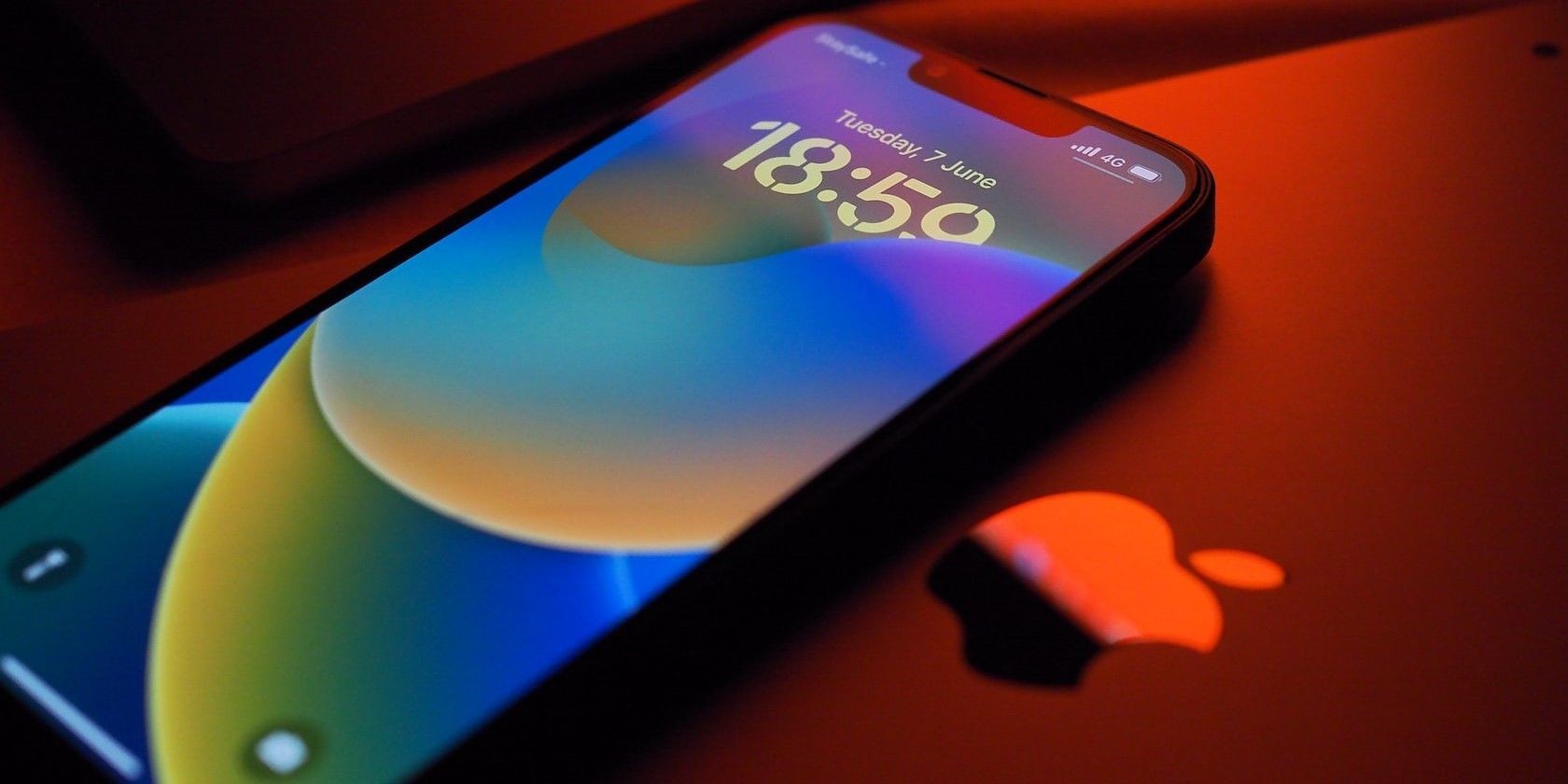 iPhone với màn hình khóa iOS 16
iPhone với màn hình khóa iOS 16
iOS gửi các thông báo thụ động, không cần sự chú ý ngay lập tức, một cách yên lặng mà không gây ra âm thanh và rung động, cũng không làm sáng màn hình. Các thông báo chủ động, mức độ gián đoạn mặc định, là các cảnh báo thông thường sẽ phát ra âm thanh và rung động, đồng thời làm sáng màn hình.
Thông báo nhạy cảm về thời gian là loại đặc biệt sẽ cảnh báo bạn như các thông báo chủ động nhưng cũng sẽ vượt qua chế độ Tập trung và cài đặt Tóm tắt Thông báo, đảm bảo bạn luôn thấy chúng.
Thông báo quan trọng, được giới thiệu lần đầu cùng với iOS 14, có mức độ ưu tiên cao hơn vì chúng có thể vượt qua nút tắt âm. Chúng chỉ áp dụng cho một số sự kiện như cảnh báo thời tiết nghiêm trọng và cảnh báo an toàn địa phương. Và do bản chất của chúng, Apple phải cấp phép cho nhà phát triển ứng dụng để gửi thông báo quan trọng. Tương tự, không phải tất cả các ứng dụng đều có khả năng gửi thông báo nhạy cảm về thời gian trên iOS.
Cách Bật Thông Báo Nhạy Cảm Về Thời Gian Cho Từng Ứng Dụng
Việc bật thông báo nhạy cảm về thời gian trên iPhone rất dễ dàng. iOS cho phép bạn bật thông báo nhạy cảm về thời gian cho từng ứng dụng và trong chế độ Tập trung.
Chúng tôi sẽ bắt đầu bằng cách hướng dẫn bạn cách bật các thông báo này cho từng ứng dụng, điều này mang lại cho bạn nhiều quyền kiểm soát hơn và đặt nền tảng cho bước tiếp theo. Hãy làm theo các bước sau để bật thông báo nhạy cảm về thời gian cho các ứng dụng quan trọng của bạn:
- Mở ứng dụng Cài đặt và nhấn vào Thông báo.
- Cuộn xuống và chọn một ứng dụng mà bạn muốn nhận thông báo nhạy cảm về thời gian.
- Bật Cho phép Thông báo nếu chưa bật.
- Cuối cùng, bật Thông báo Nhạy Cảm Về Thời Gian.
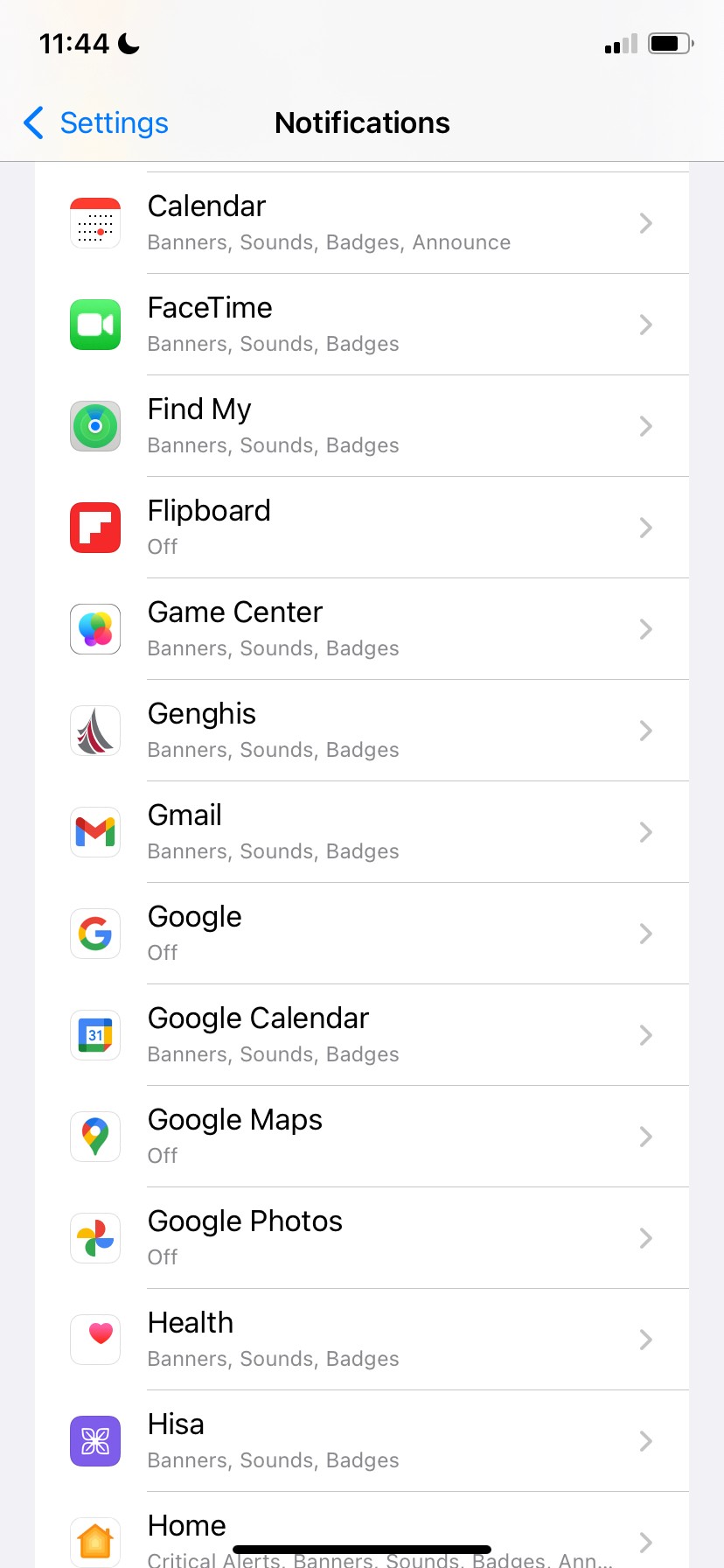 Trang cài đặt thông báo trên iOS 15
Trang cài đặt thông báo trên iOS 15
Nếu bạn không tìm thấy tùy chọn Thông báo Nhạy Cảm Về Thời Gian trong menu, có thể ứng dụng đó không có khả năng gửi loại thông báo này.
Cách Bật Thông Báo Nhạy Cảm Về Thời Gian Trong Các Chế Độ Tập Trung
Sau khi bạn đã bật thông báo nhạy cảm về thời gian trong ứng dụng mà bạn chọn, còn một nhiệm vụ nữa bạn cần làm. Đó là cho phép các ứng dụng có thông báo nhạy cảm về thời gian được bật để vượt qua các chế độ Tập trung khác nhau.
Đây là cách thực hiện:
- Mở ứng dụng Cài đặt.
- Nhấn vào Tập trung và chọn một chế độ Tập trung mà bạn muốn.
- Nhấn vào Ứng dụng dưới mục Cho phép Thông báo.
- Trên trang tiếp theo, bật Thông báo Nhạy Cảm Về Thời Gian.
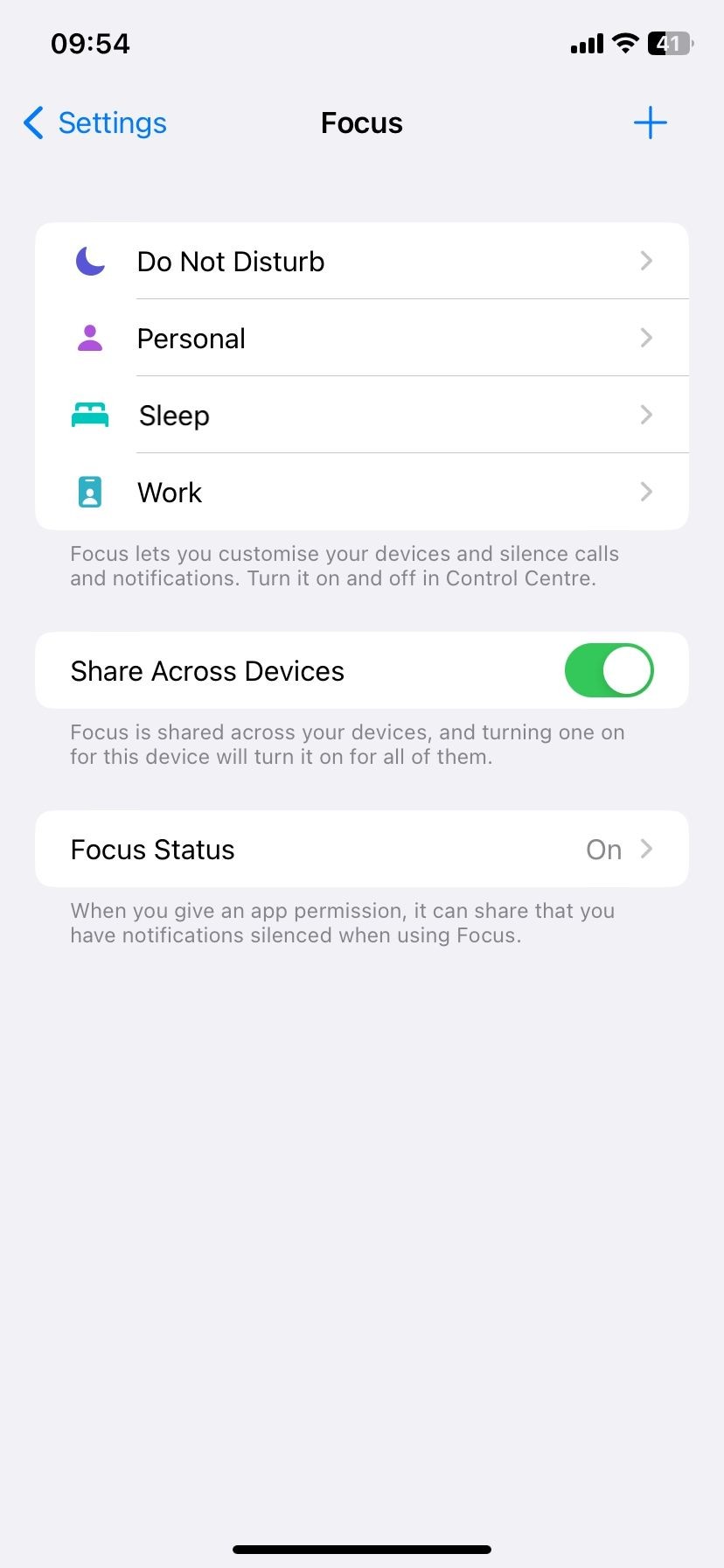 Chế độ Tập trung trên iOS
Chế độ Tập trung trên iOS
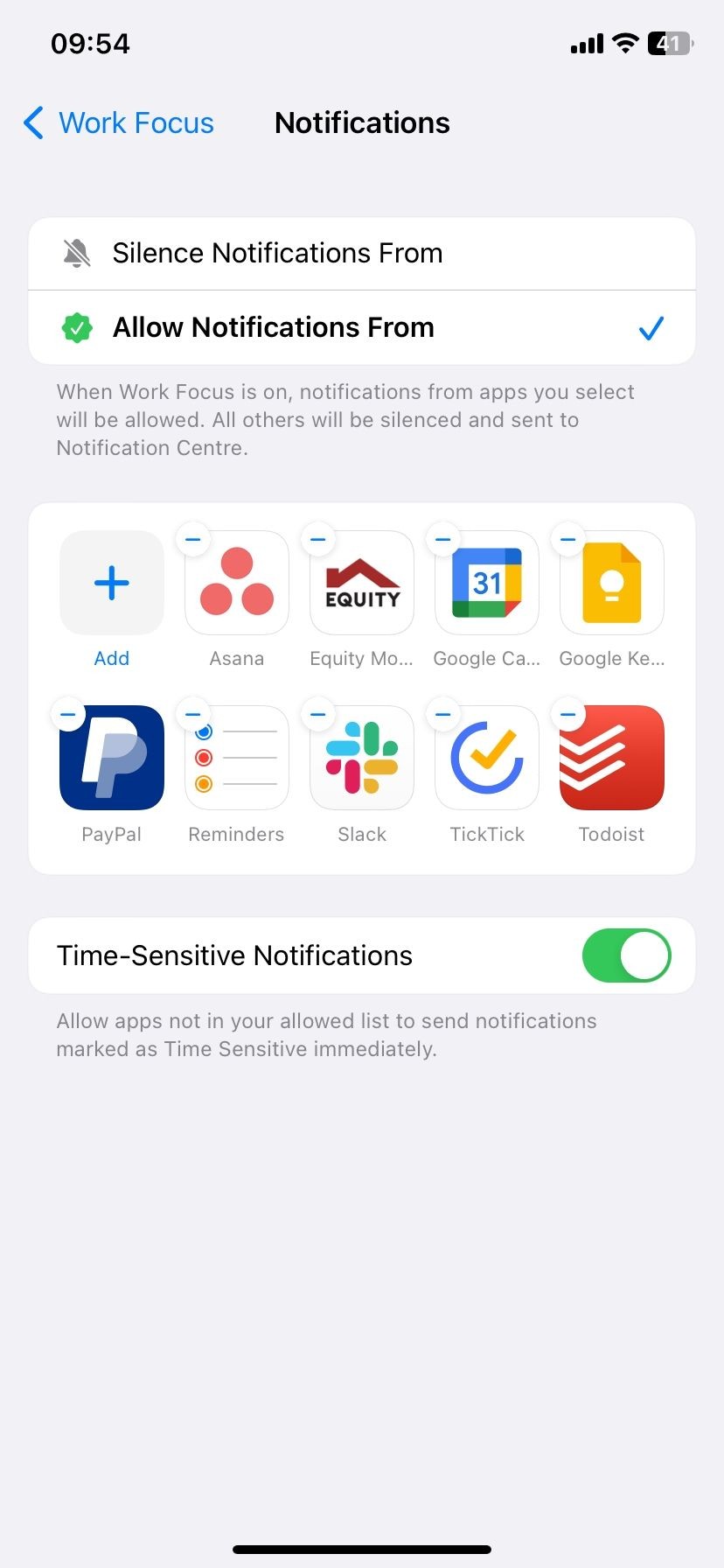 Thông báo Nhạy Cảm Về Thời Gian được bật trên iOS
Thông báo Nhạy Cảm Về Thời Gian được bật trên iOS
Vì một số ứng dụng không có quyền truy cập vào thông báo nhạy cảm về thời gian, Apple cung cấp cách để cho phép thông báo từ chúng khi chế độ Tập trung được bật. Để làm điều này, nhấn vào nút Thêm dưới mục Cho phép Thông báo Từ. Tiếp theo, chọn ứng dụng mà bạn muốn bắt đầu nhận thông báo khi chế độ Tập trung hiện tại được bật. Cuối cùng, nhấn Xong để hoàn tất.
Bạn cũng có thể chọn các ứng dụng mà bạn không muốn nhận thông báo khi chế độ Tập trung được bật bằng cách chọn Tắt Thông báo Từ thay vì Cho phép Thông báo Từ.
Cách Tắt Thông Báo Nhạy Cảm Về Thời Gian
Bạn có thể tắt thông báo nhạy cảm về thời gian từ cài đặt thông báo của ứng dụng hoặc từ cài đặt Tập trung của bạn. Nếu bạn muốn tắt thông báo nhạy cảm về thời gian từ một ứng dụng cụ thể, hãy làm theo các bước sau:
- Vào ứng dụng Cài đặt.
- Chọn Thông báo.
- Nhấn vào ứng dụng mà bạn muốn ngừng nhận thông báo nhạy cảm về thời gian.
- Tắt Thông báo Nhạy Cảm Về Thời Gian dưới mục Luôn Gửi Ngay Lập Tức.
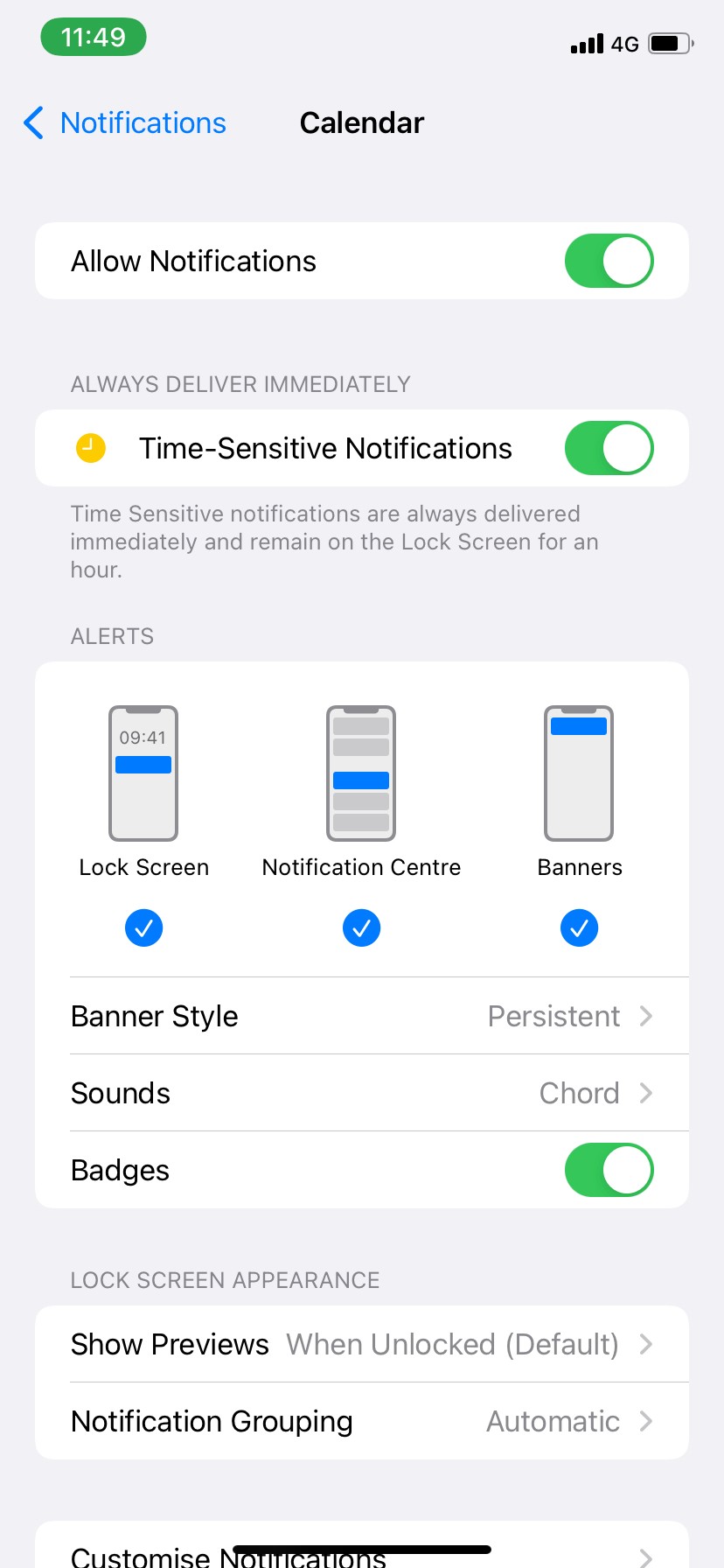 Ứng dụng Lịch với thông báo nhạy cảm về thời gian được bật
Ứng dụng Lịch với thông báo nhạy cảm về thời gian được bật
Bằng cách làm theo các bước trên, bạn có thể ngừng nhận thông báo nhạy cảm về thời gian từ một số ứng dụng mà thông báo của chúng không yêu cầu sự chú ý ngay lập tức. Ví dụ, thông báo từ Snapchat thường được gắn nhãn là nhạy cảm về thời gian nhưng không phải.
Để tắt thông báo nhạy cảm về thời gian trong một chế độ Tập trung cụ thể, hãy làm theo các bước sau:
- Mở ứng dụng Cài đặt.
- Nhấn vào Tập trung và chọn một chế độ Tập trung mà bạn muốn.
- Nhấn vào Ứng dụng dưới mục Cho phép Thông báo.
- Tắt Thông báo Nhạy Cảm Về Thời Gian.
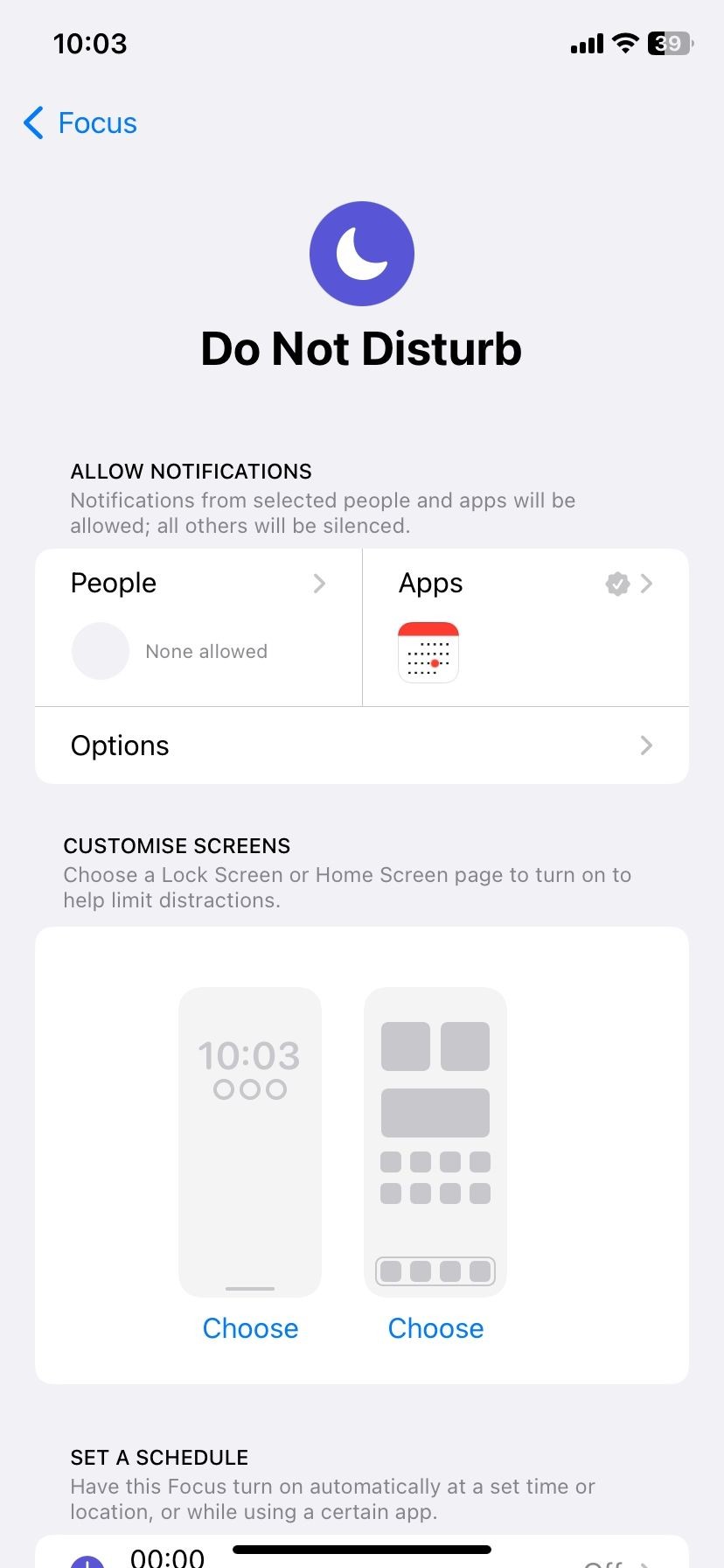 Chế độ Không Làm Phiền trên iOS
Chế độ Không Làm Phiền trên iOS
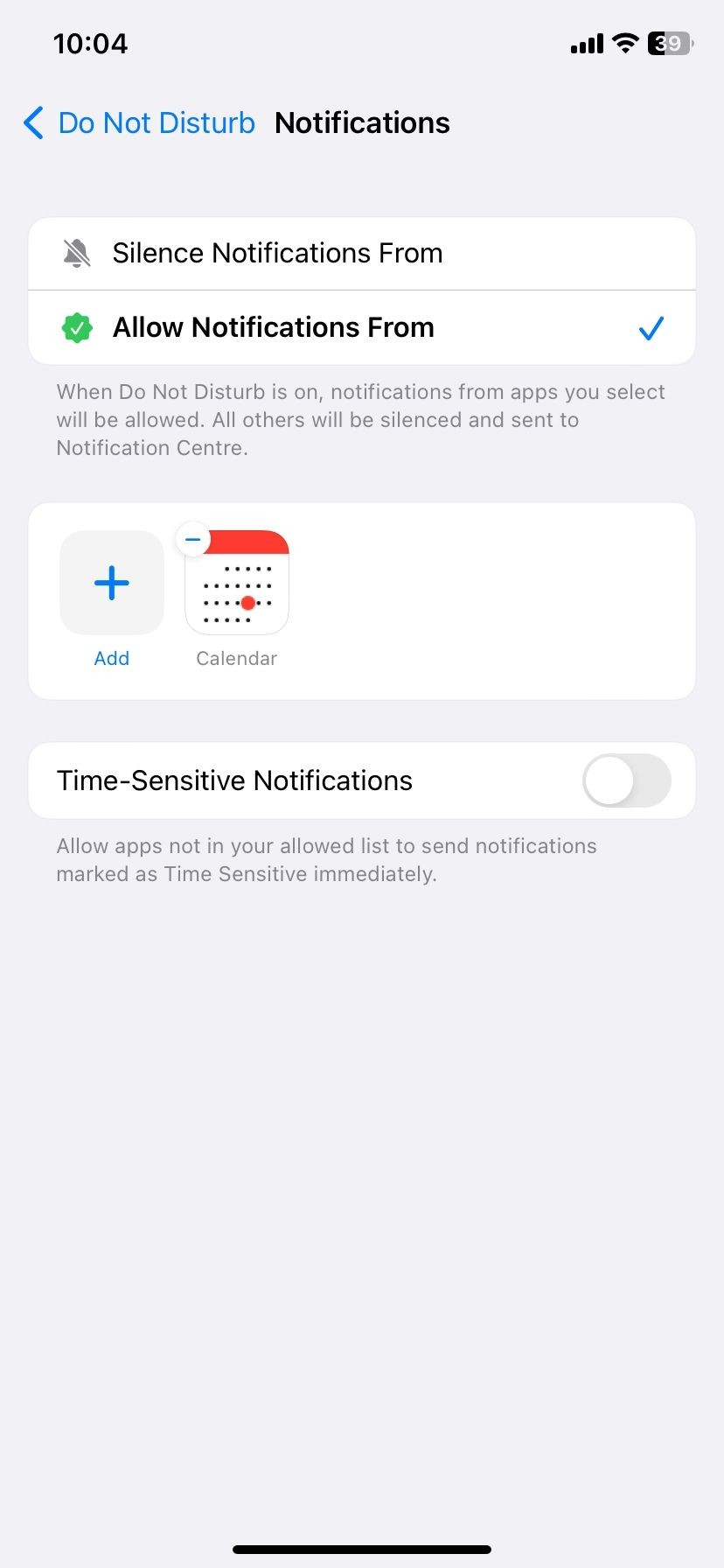 Thông báo Nhạy Cảm Về Thời Gian bị tắt trên iOS
Thông báo Nhạy Cảm Về Thời Gian bị tắt trên iOS
Cách Sử Dụng Thông Báo Nhạy Cảm Về Thời Gian Hiệu Quả Nhất
 iOS 15 trên iPhone
iOS 15 trên iPhone
Apple đã cho phép các nhà phát triển phân loại thông báo của họ để phù hợp với các mức độ gián đoạn khác nhau. Tuy nhiên, do cách thông báo nhạy cảm về thời gian hoạt động, bạn nên cẩn thận về việc cấp quyền này cho ứng dụng nào.
Nếu bị lạm dụng, thông báo nhạy cảm về thời gian sẽ xâm phạm sự yên tĩnh của bạn. Tuy nhiên, bạn có thể tận dụng tối đa tính năng này bằng cách chỉ bật thông báo nhạy cảm về thời gian cho các ứng dụng mà cảnh báo của chúng yêu cầu sự chú ý hoặc hành động ngay lập tức.
-
Thông báo nhạy cảm về thời gian là gì?
Thông báo nhạy cảm về thời gian là loại thông báo có thể vượt qua các chế độ Tập trung và hiển thị trên màn hình khóa trong một giờ, đảm bảo bạn không bỏ lỡ các cập nhật quan trọng. -
Làm thế nào để bật thông báo nhạy cảm về thời gian cho một ứng dụng?
Vào Cài đặt > Thông báo, chọn ứng dụng, bật Cho phép Thông báo và Thông báo Nhạy Cảm Về Thời Gian. -
Có thể tắt thông báo nhạy cảm về thời gian không?
Có, bạn có thể tắt thông báo nhạy cảm về thời gian từ cài đặt thông báo của ứng dụng hoặc từ cài đặt Tập trung. -
Thông báo nhạy cảm về thời gian có thể vượt qua chế độ Tập trung không?
Đúng, thông báo nhạy cảm về thời gian có thể vượt qua các chế độ Tập trung nếu được cấu hình đúng cách. -
Những ứng dụng nào có thể gửi thông báo nhạy cảm về thời gian?
Không phải tất cả các ứng dụng đều có khả năng gửi thông báo nhạy cảm về thời gian. Chỉ những ứng dụng được Apple cho phép mới có thể gửi loại thông báo này. -
Thông báo nhạy cảm về thời gian có thể gây phiền nhiễu không?
Nếu không được sử dụng đúng cách, thông báo nhạy cảm về thời gian có thể gây phiền nhiễu. Bạn nên chỉ bật tính năng này cho các ứng dụng thực sự cần thiết. -
Làm thế nào để quản lý thông báo nhạy cảm về thời gian hiệu quả?
Chỉ bật thông báo nhạy cảm về thời gian cho các ứng dụng mà bạn thực sự cần nhận thông báo khẩn cấp và thường xuyên kiểm tra cài đặt để đảm bảo không có ứng dụng nào lạm dụng tính năng này.
Duy Trì Cập Nhật Quan Trọng Với Thông Báo Nhạy Cảm Về Thời Gian
Thông báo nhạy cảm về thời gian cho phép bạn tập trung vào bất cứ điều gì bạn đang làm mà không bỏ lỡ các cảnh báo quan trọng cùng lúc. Với việc người dùng trung bình nhận được hơn một chục thông báo mỗi ngày, thông báo nhạy cảm về thời gian mang lại cho bạn nhiều quyền kiểm soát hơn, chỉ cho phép các thông báo quan trọng đi qua và chặn lại những thông báo không mong muốn.

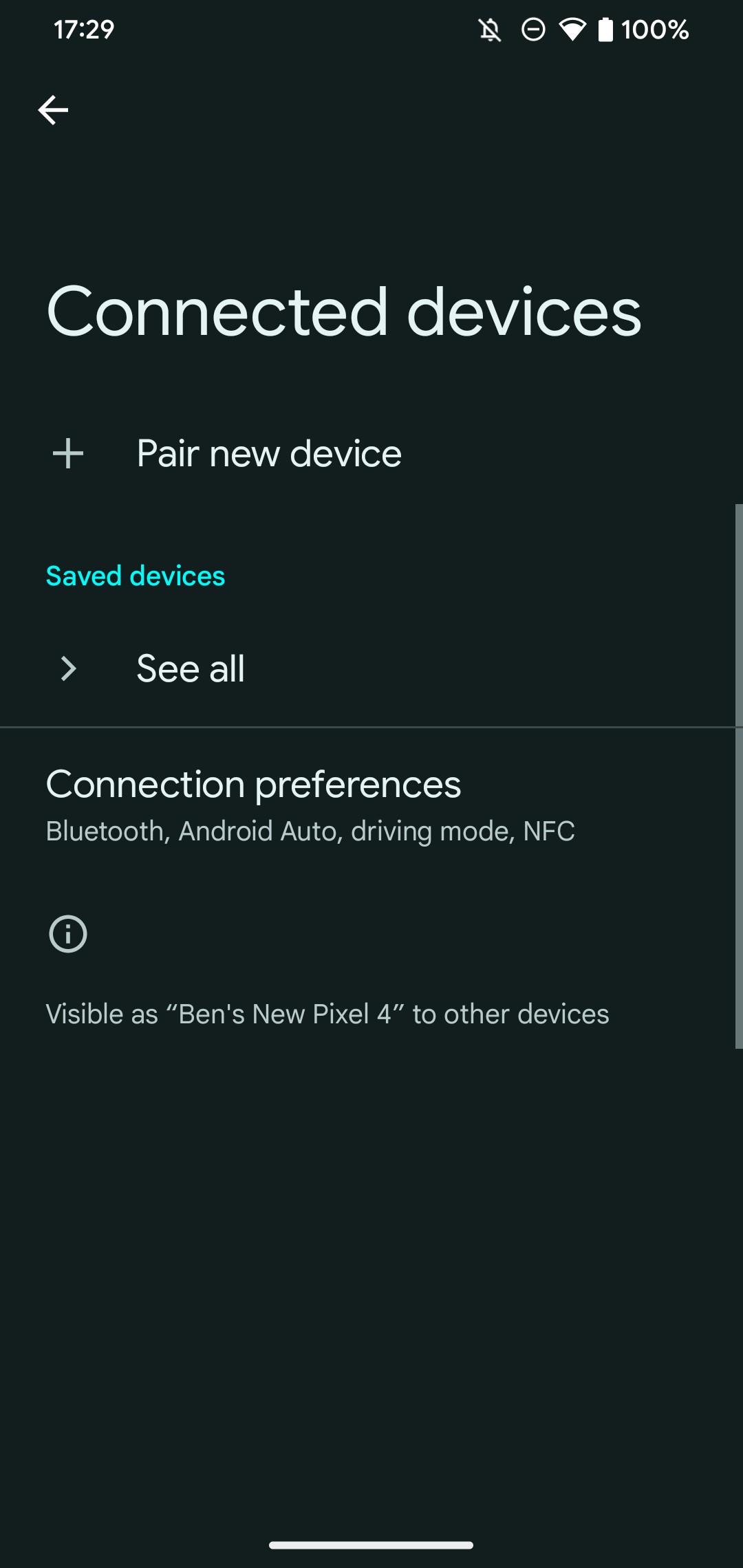

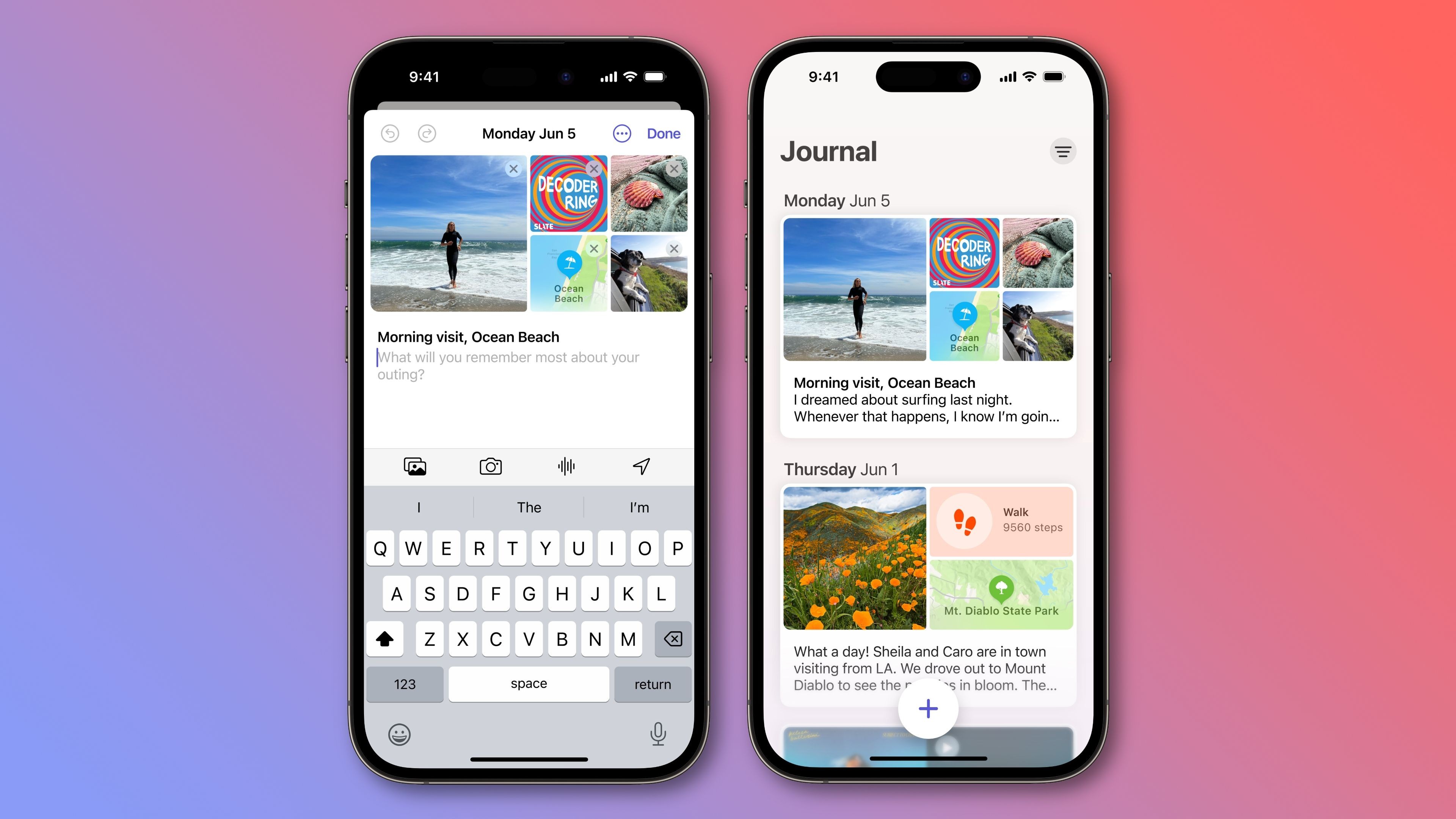
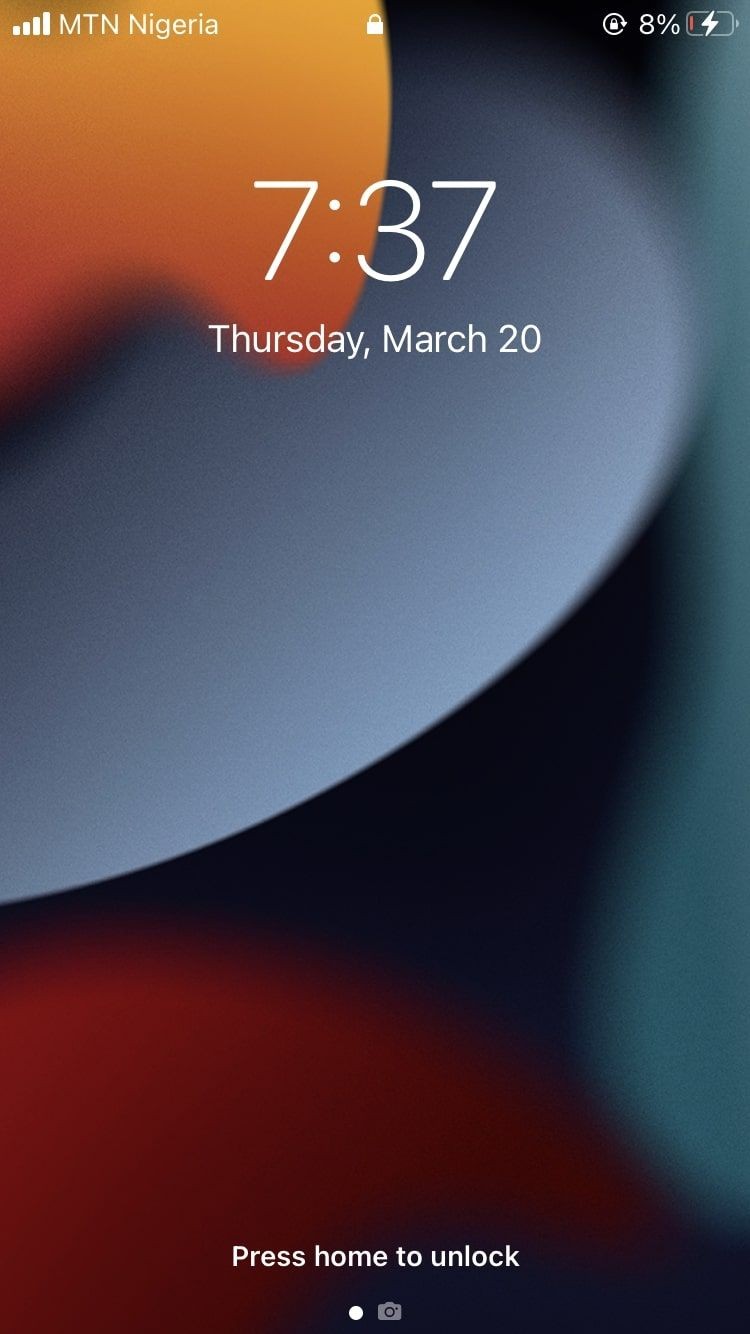


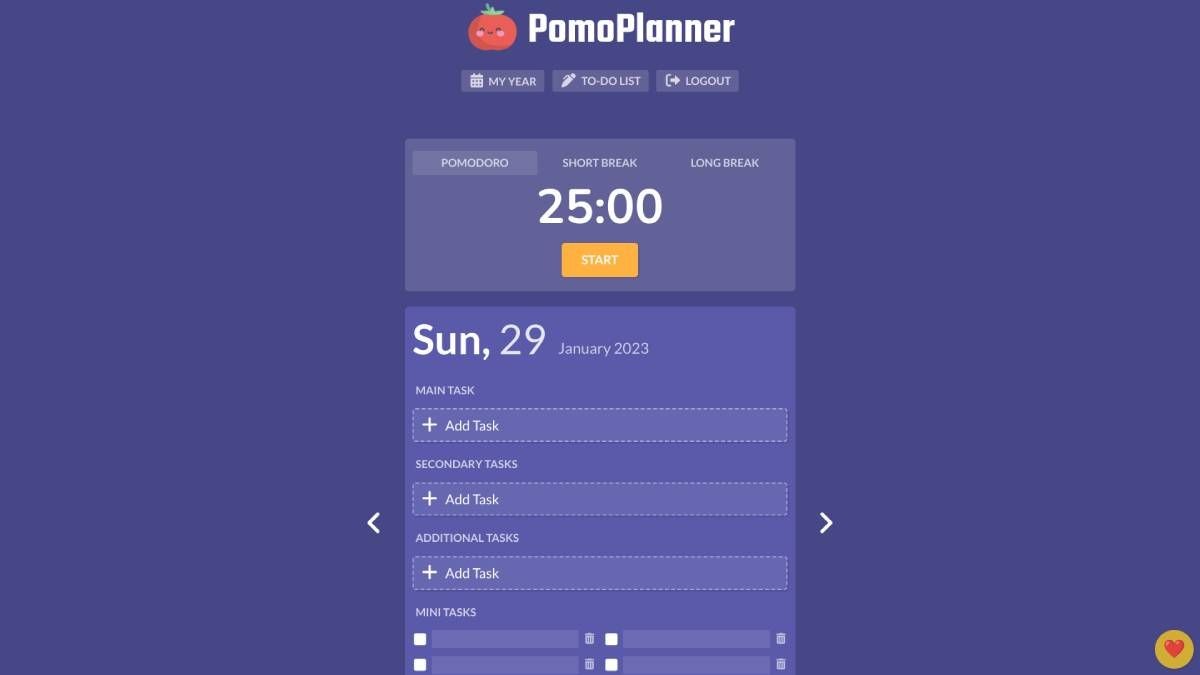

application chauffeur vtc en france vous pouvez visiter le site